Tekst snel opmaken met behulp van het contextmenu in Word

Het dialoogvenster Lettertype in Word wordt gebruikt om tekst op te maken, zoals het lettertype of de tekengrootte wijzigen of tekst vet of cursief maken. en is op meerdere manieren toegankelijk. Een snelle en gemakkelijke manier is het contextmenu gebruiken.
OPMERKING: we hebben Word 2013 gebruikt om deze functie te illustreren.
Markeer de tekst die u wilt opmaken en klik er met de rechtermuisknop op. De mini-werkbalk en het contextmenu worden weergegeven. Selecteer "Lettertype" in het contextmenu.
OPMERKING: U kunt ook de mini-werkbalk gebruiken om de gemarkeerde tekst op te maken met enkele veelgebruikte indelingen. Het dialoogvenster "Lettertype" biedt extra opties die niet beschikbaar zijn op de mini-werkbalk.
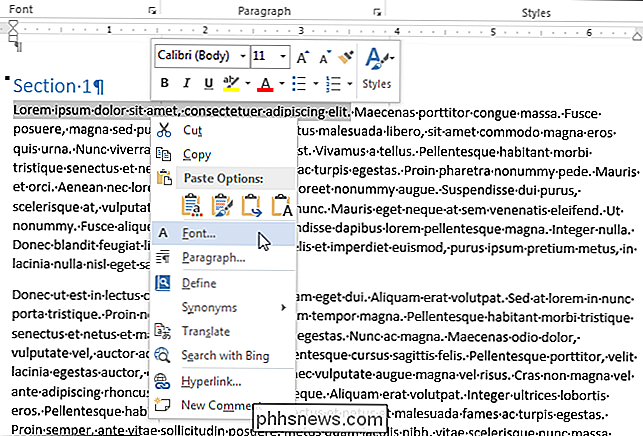
Het dialoogvenster "Lettertype" wordt weergegeven. Selecteer de gewenste opmaak voor de geselecteerde tekst en klik op "OK". Het tabblad "Geavanceerd" biedt extra opties, waaronder tekenafstand.
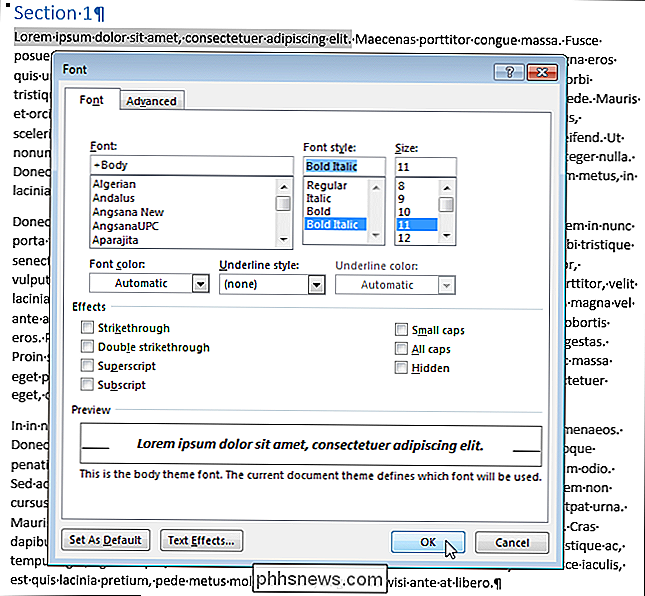
Het dialoogvenster "Lettertype" is ook toegankelijk via het lint door op de dialoogknop in de onderste regel te klikken. -hoek van het gedeelte "Lettertype" van het tabblad "Start".
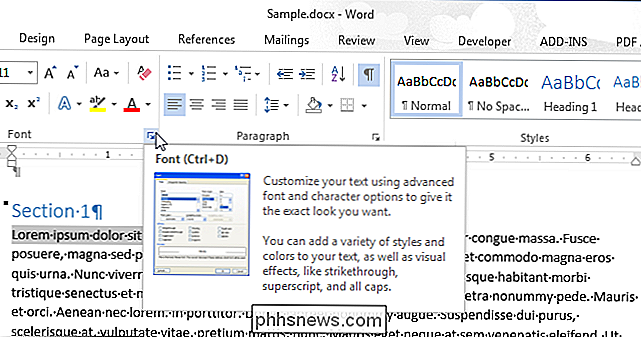
Als u het lint echter hebt verborgen, is de dialoogvensterknop niet beschikbaar. Het contextmenu is een goed alternatief voor het opmaken van uw tekst als u liever de muis gebruikt. Als u sneltoetsen gebruikt, drukt u op "Ctrl + D" om het dialoogvenster "Lettertype" te openen.

Wat is Microsoft Wi-Fi en zal het u interesseren?
Microsoft wil het bedrijf zijn dat de gewenste service levert, waar u ook bent, ongeacht welk apparaat u gebruikt gebruik makend van. Ze hebben hun grootste eigenschappen zoals Skype en OneDrive platformonafhankelijk genomen. Ze hebben zelfs Office op iOS en Android. Met Microsoft Wi-Fi neemt de softwaregigant een nieuwe stap in de zoektocht om uw go-to-serviceprovider te zijn.

De lampen van de 2e generatie Philips Hue smart light branden al een tijdje en de 3e generatie generatie lampen zijn nog maar net uitgekomen, maar je kunt nog steeds Hue-producten van de eerste generatie kopen in sommige winkels. Dit is wat u moet weten over de Philips Hue-hubs van de 1e en 2e generatie, evenals de nieuwe bollen van de derde generatie.


